C'è un vero tesoro di emoji animate disponibili per gli utenti Skype. Queste emoji possono aggiungere pepe alle tue conversazioni o aiutare a chiarire l'emozione dietro il tuo messaggio, sia che tu sia un utente normale o che utilizzi Skype for Business. Ecco come trovare e utilizzare gli emoji di Skype, inclusi alcuni nascosti che potresti non conoscere.
Le emoji di Skype sono disponibili nella versione standard di Skype e Skype for Business. Tuttavia, Skype for Business potrebbe non offrire le stesse emoji della versione consumer. Troverai una varietà in entrambe le versioni del software e molte emoji Skype standard sono disponibili in entrambe, anche se l'aspetto differisce a seconda del software.
Come trovare Skype Emoji
Sia che utilizzi Skype su un computer o l'app Skype su uno smartphone o un tablet, è facile trovare e utilizzare le emoji. Quando selezioni un contatto e apri la finestra di conversazione, cerca una piccola icona circolare faccina sorridente nella casella in cui digiti un messaggio. Seleziona il faccia sorridentee Skype apre una finestra che mostra le emoji disponibili.
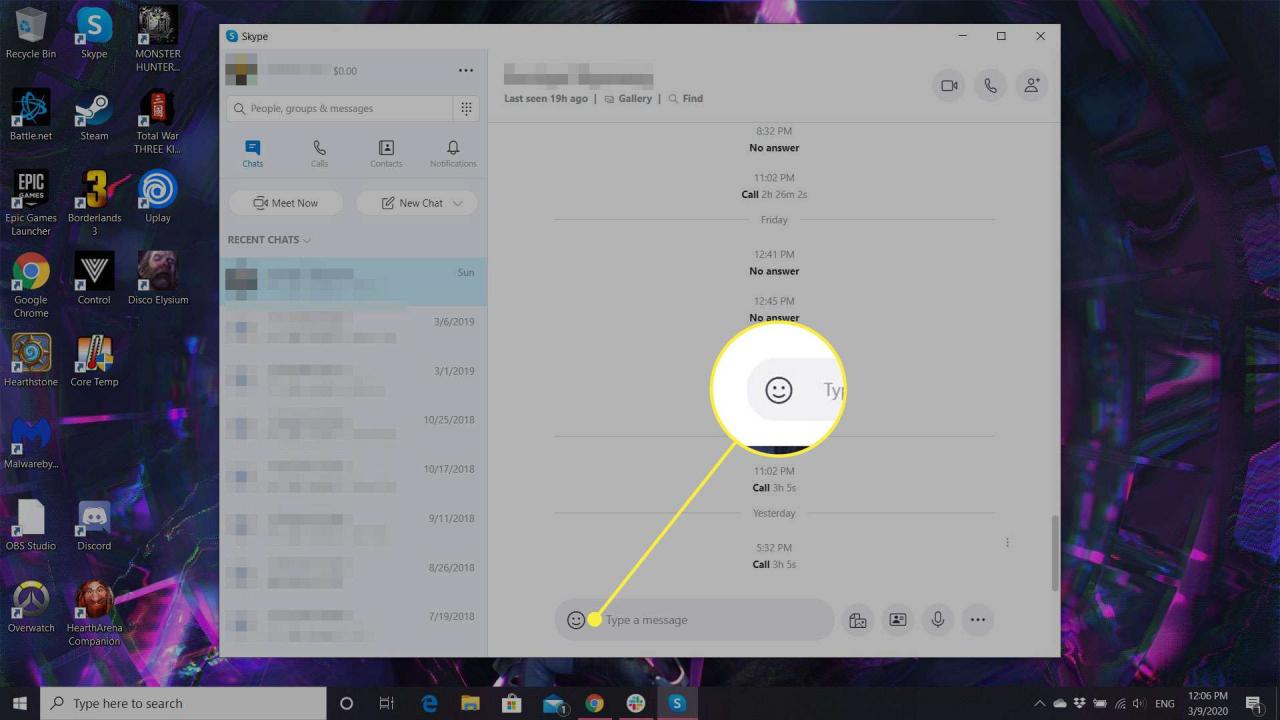
Se sei su un computer, scorri la finestra delle emoji di Skype per trovare quella che desideri utilizzare. Sui dispositivi mobili, scorri lateralmente per scorrere le opzioni. Puoi anche selezionare le icone delle categorie per passare a set specifici, come animali o bandiere nazionali. Se ancora non riesci a trovare un'emoji che desideri, cerca un'emoji specifica selezionando la casella di ricerca e digitando una parola chiave.
Come usare Skype Emoji
Ci sono alcuni modi in cui puoi usare le emoji di Skype. Il primo è semplice: seleziona l'emoji che desideri utilizzare con il metodo che hai imparato nella sezione precedente. Questo lo inserisce nella casella di testo, dove puoi quindi aggiungere più emoji o testo.
Un secondo modo in cui puoi usare le emoji di Skype è digitare l'emoji nella casella di testo. Skype ti consente di digitare molte delle emoji più comuni, come la faccina sorridente o ammiccante, digitando la versione emoticon come 🙂 o;). Le emoticon differiscono dalle emoji in quanto le emoticon sono realizzate interamente con caratteri e simboli della tastiera per mostrare emozioni.
Ogni emoji di Skype ha anche un codice che la rappresenta e puoi inserire questi codici per utilizzare anche un'emoji. Ad esempio, c'è un'emoji che ha un'idea. Per usarlo, digita (IDEA) nel campo di testo. Quando invii il tuo messaggio, il codice viene convertito in emoji.
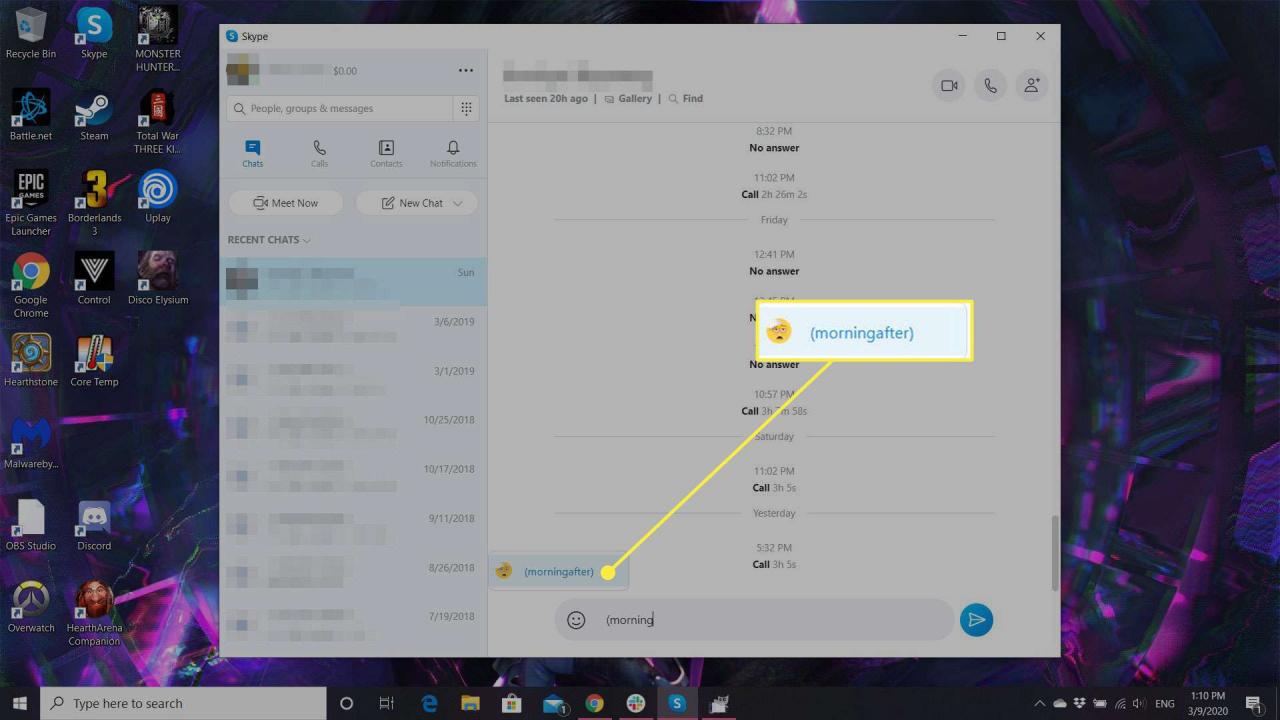
Non esiste un modo semplice per trovare i codici emoji sui dispositivi mobili. Tuttavia, puoi passare il puntatore del mouse su un'emoji di Skype su un computer e un'anteprima nella parte superiore della finestra ti mostra un'ampia vista dell'emoji insieme alla sua descrizione e al codice tra parentesi.
L'emoji che vedi e l'emoji che vede il destinatario del tuo messaggio possono differire a seconda della versione di Skype che ognuno di voi utilizza. Alcune emoji potrebbero non apparire.
Come usare l'emoji nascosto
Skype non mostra tutte le emoji che ha a disposizione. Molti potrebbero non apparire nella finestra delle emoji che scorri. Tuttavia, puoi utilizzare la funzione di ricerca sul tuo dispositivo mobile per trovare queste emoji. Su un computer, devi conoscere il codice dell'emoji e digitarlo nella casella di testo, come spiegato nella sezione precedente.
Puoi trovare l'elenco completo delle emoji di Skype, comprese quelle nascoste, nella sezione di supporto del suo sito web.